NOTES邮件的归档操作指南
邮件Lotus Notes 8.5.1用户使用手册..

右键点击右键,选择“除去标记”,即可将 邮件移出后续视图
其他常用操作
悬浮打开列表 搜索视图 建文件夹 排序 等见操作演示!
其他常用操作
1.悬浮打开列表 2.搜索视图 3.建文件夹 4.排序 等见操作演示!
邮件归档
点击“创建”
邮件归档
邮件归档
选择条件
邮件归档
归档 (1)在邮箱中选择要归档的文档
邮件归档
(2)选择“操作—归档—归档选定的文档
邮件归档
选择设置的归档条件---点击“确定”开始归 档
邮件归档
查看归档数据库
场所设置
管理场所,点击“文件—场所—管理场所 ”来自场所设置 新建场所
场所设置
服务器输入:xx_nsa/abc
场所设置
邮件输入自己的邮件地址
场所设置
选择自己的ID后保存
场所设置
点击这里 做场所切换
本地安全设置
点击“文件—安全—用户安全
本地安全设置
输入密码
本地安全设置 更改密码
建立群组 联系人图标 左上角 文件下面 打开--联系人
客户端首选项设置
基本Notes客户端配置 字体和颜色
邮件首选项设置
自动签名设置
设置个性签名
更多—首选项
邮件首选项设置
邮件召回
邮件首选项设置
召回已发送的邮件。在发件箱中选择要召回 的邮件,然后点击“撤回消息”
邮件首选项设置
弹出“撤回消息”窗口
邮件归档
创建归档条件 点击“操作—归档—设置
邮件后续
添加或编辑标记 右键单击邮件选择“后续—添加或标示标记 ”
邮件后续
Notes本地归档文件转换帮助
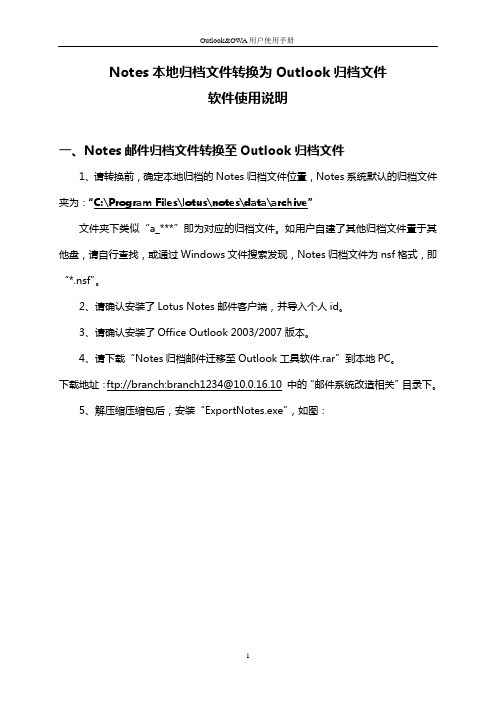
Notes本地归档文件转换为Outlook归档文件软件使用说明一、Notes邮件归档文件转换至Outlook归档文件1、请转换前,确定本地归档的Notes归档文件位臵,Notes系统默认的归档文件夹为:“C:\Program Files\lotus\notes\data\archive”文件夹下类似“a_***”即为对应的归档文件。
如用户自建了其他归档文件臵于其他盘,请自行查找,或通过Windows文件搜索发现,Notes归档文件为nsf格式,即“*.nsf”。
2、请确认安装了Lotus Notes邮件客户端,并导入个人id。
3、请确认安装了Office Outlook 2003/2007版本。
4、请下载“Notes归档邮件迁移至Outlook工具软件.rar”到本地PC。
下载地址:ftp://branch:branch1234@10.0.16.10 中的“邮件系统改造相关”目录下。
5、解压缩压缩包后,安装“ExportNotes.exe”,如图:请默认安装到C盘安装目录,各安装选项按默认“下一步”即可。
注:通过标准化操作系统部署加域的PC已自动安装该软件,可直接到转至第6步。
安装最后一个步骤可以直接运行该程序。
6、通过“开始”-“程序”-“SysTools Export Notes”-“SysTools Export Notes”打开程序,出现以下注册界面,请输入Email Address及密码,如下:Email Address : wusong@Password : LPH?KER>>MKCI>DW@L在软件主页面,通过“Browser”选择Notes归档文件,默认归档文件位于“C:\Program Files\Lotus\Notes\Data\Archive”目录中。
用户自建的归档文件请自行查找。
点击“Start Scan”后,会出现需要输入Notes ID文件的密码,请输入Notes登录密码即可。
邮件系统使用手册(notes)1
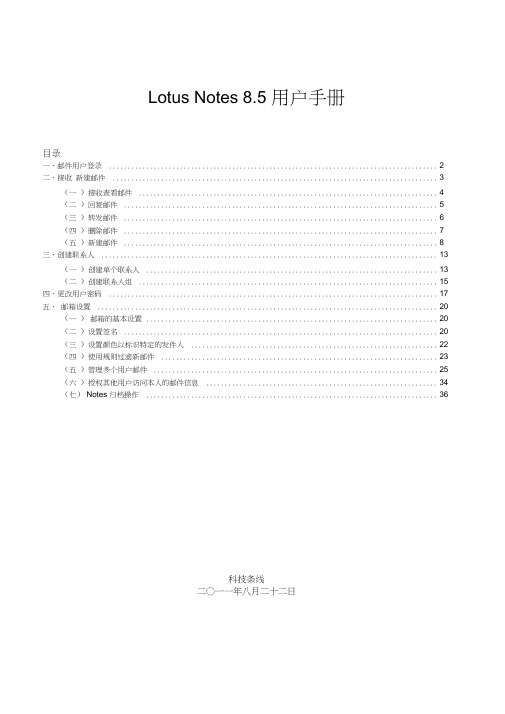
Lotus Notes 8.5 用户手册目录一、邮件用户登录 (2)二.接收新建邮件 (3)(一)接收查看邮件 (4)(二)回复邮件 (5)(三)转发邮件 (6)(四)删除邮件 (7)(五)新建邮件 (8)三.创建联系人 (13)(一)创建单个联系人 (13)(二)创建联系人组 (15)四.更改用户密码 (17)五.邮箱设置 (20)(一)邮箱的基本设置 (20)(二)设置签名 (20)(三)设置颜色以标识特定的发件人 (22)(四)使用规则过滤新邮件 (23)(五)管理多个用户邮件 (25)(六)授权其他用户访问本人的邮件信息 (34)(七) Notes 归档操作 (36)科技条线二○一一年八月二十二日、邮件用户登录Lotus notes启动:在计算机桌面点击图标lotus notes 8.5 或从开始菜单点击Lotus Applications->Lotus Notes8.5 启动邮件程序。
如图1.图1图2登录成功后,将显示工作台界面:(图3)输入用户密码(初始密码00000000”,各邮件用户请及时修改密码)如图2图3二.接收新建邮件双击工作台中的邮件图标,即可以进入邮箱(图4 )图4邮箱界面介绍(图5):图5(一)接收查看邮件系统将自动接收到的邮件保存在收件箱中(未读邮加粗显示)如图6双击邮件即可查看邮件具体内容。
图7图6图7如邮件中有附件,可在附件上单击右键选择保存即可保存在本地。
如图8)图8(二)回复邮件邮件处理后如需要对此邮件回复给发件人相关处理结果,在操作拦中选择答复。
系统会自动对发件人建立答复邮件。
可输入邮件内容后发送回发件人。
(如图9、图10)图9图10(三)转发邮件用户在处理邮件时如需要将此邮件发给其它人员,可通过转发功能实现。
在操作拦中选择转发,如图11。
邮件处理发送操作过程与新建邮件类似。
如图12图 12(四)删除邮件 由于邮箱的容量有限,各用户需及时清理自己的邮箱,删除过期的邮件。
NOTES使用小技巧
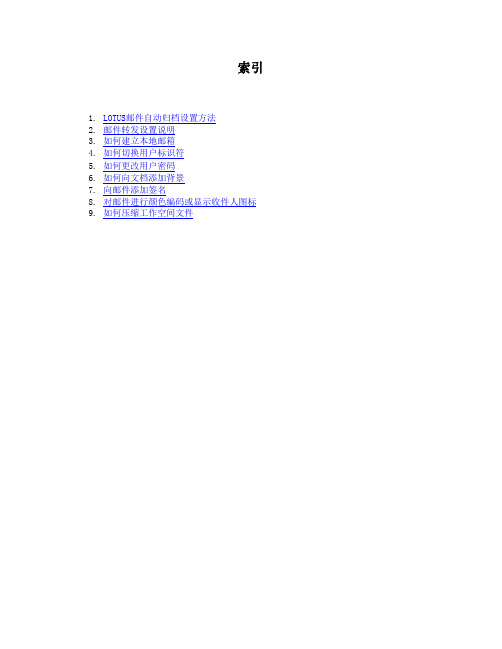
索引1.LOTUS邮件自动归档设置方法2.邮件转发设置说明3.如何建立本地邮箱4.如何切换用户标识符5.如何更改用户密码6.如何向文档添加背景7.向邮件添加签名8.对邮件进行颜色编码或显示收件人图标9.如何压缩工作空间文件LOTUS邮件自动归档设置方法1.选择'Archive'-'settings'2.选择‘基本’-Notes客户机基于‘本地’3.选择‘条件’-‘创建’4. 在弹出对话框中,填写名称,根据自己的需要选择归档条件、路径以及后续操作5. 设置归档时间和场所6. 单击‘确定’完成归档设置注意事项:请注意本地归档文件大小,建议不超过1G,以免影响性能邮件转发设置说明1. 在邮箱右侧选择"Tools" ,单击"Rules"2. 在右上方选择"New Rule"3. 在弹出的对话框中"Create condition"下选择" all documents" ,然后单击"Add"4. 在"Specify Actions send"下选择"copy to full"5. 在"to"下填写自己outlook邮箱地址,然后单击"Add Action"7. 单击"OK",完成设置建立本地邮箱1.单击‘文件’-‘应用程序’-‘新建’2.在弹出的对话框中,在‘标题’中填写邮箱名称,在‘文件名’中选择文件路径和文件名(标题和文件名可同名,文件名必须是*.nsf),在‘模板’中选择‘邮件(R8.5)’1.单击‘文件’-‘安全’-‘切换标识’2.选择需要切换的NOTES ID地址,单击‘open’3.输入密码1. 单击‘文件’-‘安全’-‘用户安全’2.在弹出的对话框中,填写目前使用的密码3. 在弹出的对话框中,‘安全性基本信息’选项卡中,单击‘更改密码’4. 在弹出的对话框中,输入现在使用的密码5.输入新密码,点击确定,更改密码成功向文档添加背景1. 将文档置于编辑方式,单击文本 -文本属性2. 在属性框中,单击“文本”旁边的箭头并选择“文档”。
Notes操作手册(简体)
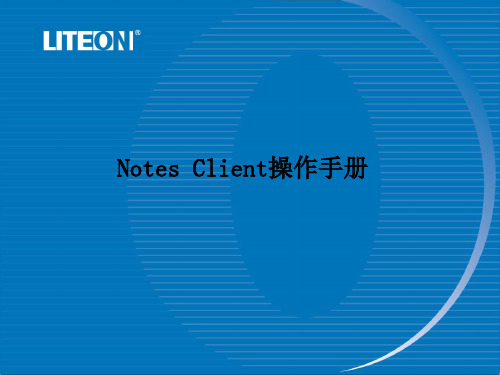
邮件签名设置 单击“ 单击“Tools” “Preferences”
进入后选择“ 进入后选择“Mail”
“Signature”
要勾选此项
要此处填写你所需的签名
设置完成后,新建邮件时会出现如下画面 设置完成后 新建邮件时会出现如下画面: 新建邮件时会出现如下画面
出现如下画面后,选择你所使用的Mail 出现如下画面后,选择你所使用的Mail ID
出现需要输入密码的对话框后输入Mail密码, 出现需要输入密码的对话框后输入Mail密码,点“确定” Mail密码 确定”
切换ID后邮件资料库并不会出现在工作台, 切换ID后邮件资料库并不会出现在工作台,所以需要重新打开一次 ID后邮件资料库并不会出现在工作台 在工作台空白处右击,选择”打开数据库” 在工作台空白处右击,选择”打开数据库”
5.出现如下画面,选择“ 5.出现如下画面,选择“是” 出现如下画面
6.以后它会自动将邮箱里30天以前的邮件保存的另一个 6.以后它会自动将邮箱里30天以前的邮件保存的另一个 以后它会自动将邮箱里30 进行归档的本区,打开方式如下: 进行归档的本区,打开方式如下:
7.手动归档的方法: 7.手动归档的方法: 手动归档的方法 (1)选择要归档的文件
lotusnotes8使用指南

Lotus Notes 8客户端使用指南1.如何登陆L o t u s N o t e s2.如何创建新邮件并添加附件3.如何使用公共通讯录4.如何回复邮件或回复所有5.如何在邮件中加上自动签名6.如何更改N o t e s I D的密码7.如何在个人通讯录中添加联系人8.如何在个人通讯录中添加联系人组9.如何查找邮件10.如何查看日历和创建会议11.如何使用邮件规则管理邮件12.如何做A r c h i v e(邮件归档)11. 如何登陆L o t u s N o t e s登陆计算机后,点击桌面上L o t u s N o t e s 8的图标,然后输入密码(初始密码是p a s s w o r d ),请注意星形掩码的位数不一定与实际位相符,这也是L o t u s N o t e s增强安全性的一个体现。
输入密码后点击“Log In ”按钮登陆。
然后点击图中所示的 Mail 图标,即可打开邮箱。
需要说明的是,每个用户的邮件都存放在邮件服务器上,为了加快访问速度、提高邮件性能,IT 为用户在本地创建了一个与服务器完全同步的邮件数据库,这里打开的是本地的邮件数据库。
2. 如何创建新邮件并添加附件通过点击“New”按钮新建邮件,小技巧:点击“New”右边的小三角箭头也可以用来创建会议、联系人、联系人分组、任务等各种性质的文档。
如需添加附件,首先需在邮件内容区激活光标,然后点击工具栏的按钮,找到您需要添加的附件,点击“Create”即可,其中Compress 表示压缩的意思。
也可以使用拖曳的方式将一个或多个任意格式的附件粘贴进来。
注意:附件的总大小不可超过5 MB。
如果超过5MB,可以进行压缩或者分次发送。
3. 如何使用公共通讯录当需要添加收件人时,可点击“To”按钮,然后我们将看到默认的个人通讯录“My Last Name’s Address Book”该通讯录内是您曾经保存的联系人,点击右边的下拉箭头,可以选择“MDC – First Name”或者“BDX’s Address Book”(该通讯录在联机情况下才看得到),其中“MDC – First Name”通讯录包含除欧洲以外BD全球用户的Lotus Notes 邮件地址(不含非Lotus Notes邮件地址),必须以(英文)名字来索引;而“BDX’s Address Book”包含除欧洲以外BD全球用户的Lotus Notes 邮件地址(含非Lotus Notes邮件地址),必须以姓来索引。
notes归档与复制设置

Notes客户端是我们日常办公使用最为频繁的工具之一,正确的使用Notes邮件能够有效的帮助我们提高工作效率。
以前大家使用本地复本保存历史邮件的方法会带来很多的麻烦和问题,归档+本地复本(完全镜像)的方法,为我们提供了一种很好的脱机工作的方式,同时还可以使我们方便的保存和查找历史邮件,避免邮箱爆满等问题。
一、本地复本与归档的区别:1、本地复本:复本是数据库的复制品。
通过复制,Notes 可以在本地保存一个与服务器上的数据库完全相同的复本,这样只需更改其中之一,只要执行了复制,另一个也随之改变。
复制是使复本完全相同的过程。
邮件的本地复本是在工作站本地创建的一个与服务器上的邮件数据库一模一样的本地数据库。
本地复本数据库与服务器数据库通过复制任务的复制来交换两个数据库之间的任何更改。
本地复本的主要作用:可以在无法访问服务器或网络时访问邮件;提高访问邮件时性能;降低了对网络和服务器的压力负荷等。
2、归档:归档顾名思义就是把邮件数据库中目前不再使用但是有保留价值的历史文档存储在归档数据库中,以便需要时可以方便的查找到。
可以通过归档将旧的或暂时不再使用的服务器数据库中的文档存储到另一个本地归档数据库中来释放空间以提高服务器数据库的性能。
归档与复本最大的区别在于:在把服务器数据库上的文档归档到本地的归档数据库后,服务器数据库上的相应文档就被删除;服务器数据库与归档数据库不是完全的数据同步关系。
可以简单的理解为:本地复本就是服务器数据库的一个镜像,其中任何一个数据库中的文档有变化时,另一个数据库会自动同步这种变化使它们保持完全一致(其同步的细节与具体的复制设置有关,虽然可以通过复制设置使本地复本保存历史邮件,但是非常容易出现各种因此设置而出现的问题)。
本地归档数据库,是存储历史文档以备需要时可以查询的本地数据库。
二、正确的使用和配置本地复本与本地归档:因许多人原来是使用本地复本来保存历史邮件的,所以要特别注意以下事项!注意事项:如原来已有本地复本,且一直在保持复制,请:1、删除复制任务:点击左边栏上的“复制”图标在弹出的复制任务框中,选择您的本地复本的任务,点击鼠标右键,选择“删除”2、新建的本地复本时不要与你已有的Notes数据库文件重名。
Lotus Notes的使用
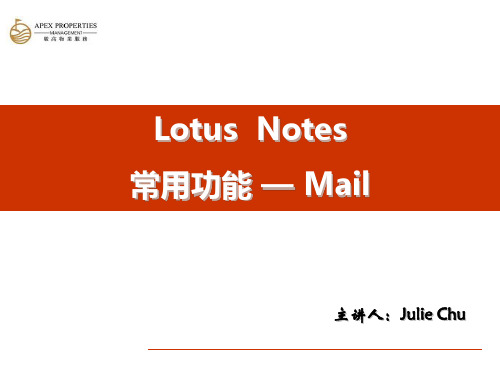
会议结束的时间,但不发邮件给受邀者
All
Day Event全天事件—安排或锁 定整个一天,如外出考察、休假
Anniversary纪念日—安排每年循环
事项,如生日
Event
announcement 事件通知—与会 议类似,但受邀者不能回复
Lotus Notes
其 它 功 能—日历
日历主要界面
邮件归档
常 用 功 能—Mail
先单击选定第一个文件,然后按住Shift键的同时,单击最
后一个文件,起止单击范围内的文件被选定。
按住Ctrl键,单击一个文件,把这个文件加入到已经选定的
组内,继续操作,就可以把若干个不连续排列的文件选定。
Lotus Notes
邮件归档
常 用 功 能—Mail
邮件成功归档
并保存在本地
邮箱上已删除,
不会占用邮箱容
量
Lotus Notes
外出通知
常 用 功 能—Mail
如遇休假或长时间外出,可使用“离开办公室”通知自动向外来信息发送应答
Lotus Notes
外出通知
启用后,你收到的邮
常 用 功 能—Mail
件将自动回复“XX已离 开办公室”通知至发件 人
通知邮件只能发给同
如果邮件发送多人,请注意收件人之间的排列(职位高的在前、部门领导在前、
同级别按照使用习惯排位)
Lotus Notes
发送邮件 Tips
召回邮件
常 用 功 能—Mail
如邮件发送错误可选择召回邮件,则收件人邮箱将不再显示该邮件
Lotus Notes
发送邮件 Tips
召回邮件
常 用 功 能—Mail
常 用 功 能—Mail
LotusNotes邮件归档设置方法

LotusNotes邮件归档设置方法引言在 Lotus Notes 中并没有直接提供定时发信这样的功能,但是在许多公司日常工作中,这项功能却会常常被用到。
那么,LotusNotes 中该如何满足定时发信这种需求呢?其实,Lotus Notes 提供了一种更为灵活的解决方式,这种方式不仅仅能够解决定时发信的问题,而且对于很多其它更为复杂的问题都能够提供很好的解决方案,这就是我们要介绍——代理功能。
代理是在一个或多个数据库中执行特定任务的独立程序。
其使用灵活、功能强大。
我们首先以设置 Notes 定时发信功能为例来简要介绍一下代理功能。
回页首用代理设置定时发信仅以 Lotus Notes8.5中设置定时自动发信功能为例,设置方法如下:在 Notes 收件箱界面,点击创建>代理,进入代理设置界面。
代理设置界面主要分为左右两个部分,左侧主要是记录所设置的代理用到的资源、结构等,设置不同类型的代理,其左侧视图也不尽相同;右侧视图用于代理功能的实现,操作对象的设置、操作的定义、代理运行的代码都在这里设置,界面如图1所示。
图 1.代理创建界面下面我们来设置代理的属性,在右侧视图单击鼠标右键,选择代理属性,出现代理属性对话框,如图2所示。
若不出现则重复一次此操作即可。
在名称栏输入代理名称,比如“EmailSender”,选中私有选项,在此选项中,共享选项指此代理由一个用户创建且其它用户可以运行,私有代理则是指只能由代理的创建人运行的代理。
对于运行时间选项,我们选择“按日程安排”。
定义定时发信的时间,在这里我们选择每天一次,点击“日程安排”,出现代理日程安排对话框。
选择定时发信的时间(即开始运行刺代理的日期选项中对应的时间),如:10:00。
勾选限制代理运行日期中的三个选项,设置运行代理的开始日期为今天,停止运行代理的日期为明天,单击确定按钮。
将代理属性选项卡中的目标选项选为“所有创建及修改过的文档”。
点击代理属性窗口右上角的“X”,关掉代理属性窗口。
Notes操作手册(简体)

日历
开启日历有如下两种方法: 1、单击标签左边的日历图标 2、单击Mail,选择Switch to Calender
1 2
进入日历出现如下界面,在日历的“日”、“周”、“月”或 “所有日历项”附签上单击向下箭头,并选择您想要的格式。
点击Schedule a Meeting(安排会议),单击 “New”按钮,可以 选择新建“Appointment”(约会)、“Anniversary”(纪念日)、 “Reminder ”(提示)或“All Day Event”(全天事件)
获取 Mail ID
1、北海BHP IT portal已建立,链接地址为, 进入WorkFlow签核系统也从此进入,进入后点击, (Liteonit(BHP)WorkFlow System)登录
2、注意用户名应输入英文名+空格+姓 ,密码为英文名+姓,英文名与姓首字 母要大写,密码长度至少为8位,当英文名+姓不足8位从数字1开始补齐 例:用户名:Sunny Sun密码:SunnySun 用户名:Ali He密码:AliHe123
再次输入旧密码,点击 “确定”
输入新密码,完成后点击“确定”即可完成密码更改
这样您就可以用新密码登陆了
Mail ID切换
Mail ID切换有两种方法: 1、进入Lotus Notes后点击左上角的“文件”,选择“安全”“切换标识 符”
出现如下画面后,选择你所使用的Mail ID
出现需要输入密码的对话框后输入Mail密码,点“确定”
新建待办事宜
Notes 将该项目添加到TO DO视图中,并向参加者发送指派通知
主题
时间
人员
添加文本、文档链接、文件附件、对象和图片
Notes邮箱及抄本使用方法

06 安全与隐私保护
邮箱安全设置
邮箱密码设置
使用强密码,包含大小写字母、数字和特殊字符,并定期更换密 码。
双重认证
开启双重认证功能,为邮箱提供额外的安全层。
禁用不安全的设备
在多台设备上使用邮箱时,及时在相关设备上禁用或删除邮箱账户, 以防止数据泄露。
邮箱隐私保护
慎重点击链接
不要轻易点击来自陌生人的链接,特别是包含不安全警告或诱人奖 励的链接,以防恶意软件感染或个人数据被窃取。
避免使用公共网络
在公共场所使用邮箱时,应避免使用公共Wi-Fi,以防黑客窃取个 人信息。
定期清理邮件
定期清理不再需要的邮件,包括垃圾邮件、广告邮件和订阅邮件,以 减少个人信息泄露的风险。
防止垃圾邮件和诈骗邮件
识别垃圾邮件
学会识别垃圾邮件的特征,如使 用大写字母、感叹号和免费赠品 等诱饵,以及发件人地址不清晰 或拼写错误的邮件。
到更精确的结果。
搜索结果筛选
03
对搜索结果进行筛选,只显示需要的邮件,排除其他无关邮件。
邮件标记功能
标记重要
自定义标记
对重要邮件进行标记,以便快速识别 和优先处理。
创建自定义标记,根据个人需求进行 标记和管理。
标记已读/未读
对已读或未读的邮件进行标记,方便 跟踪和管理。
邮件置顶功能
置顶重要邮件
将重要邮件置顶,以便在邮箱首页快速查看和处理。
05 抄本使用技巧
使用抄本来记录灵感和想法
随时记录
抄本可以随身携带,方便随时记录突发的灵感和 想法。
自由发挥
在抄本上记录时,可以自由发挥,不受格式和约 束的限制。
整理归档
定期对抄本上的内容进行整理归档,方便日后回 顾和查找。
Lotus Notes8.5 操作手册
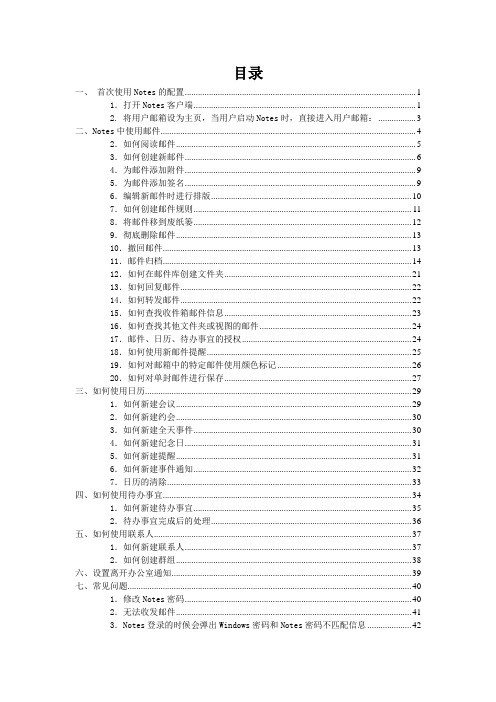
目录一、首次使用Notes的配置 (1)1.打开Notes客户端 (1)2. 将用户邮箱设为主页,当用户启动Notes时,直接进入用户邮箱: (3)二、Notes中使用邮件 (4)2.如何阅读邮件 (5)3.如何创建新邮件 (6)4.为邮件添加附件 (9)5.为邮件添加签名 (9)6.编辑新邮件时进行排版 (10)7.如何创建邮件规则 (11)8.将邮件移到废纸篓 (12)9.彻底删除邮件 (13)10.撤回邮件 (13)11.邮件归档 (14)12.如何在邮件库创建文件夹 (21)13.如何回复邮件 (22)14.如何转发邮件 (22)15.如何查找收件箱邮件信息 (23)16.如何查找其他文件夹或视图的邮件 (24)17.邮件、日历、待办事宜的授权 (24)18.如何使用新邮件提醒 (25)19.如何对邮箱中的特定邮件使用颜色标记 (26)20.如何对单封邮件进行保存 (27)三、如何使用日历 (29)1.如何新建会议 (29)2.如何新建约会 (30)3.如何新建全天事件 (30)4.如何新建纪念日 (31)5.如何新建提醒 (31)6.如何新建事件通知 (32)7.日历的清除 (33)四、如何使用待办事宜 (34)1.如何新建待办事宜 (35)2.待办事宜完成后的处理 (36)五、如何使用联系人 (37)1.如何新建联系人 (37)2.如何创建群组 (38)六、设置离开办公室通知 (39)七、常见问题 (40)1.修改Notes密码 (40)2.无法收发邮件 (41)3.Notes登录的时候会弹出Windows密码和Notes密码不匹配信息 (42)4.联系人导入失败 (43)5. 邮件设置为主页 (44)6.打开窗口时出错 (44)7 打开归档提示文件不存在 (45)8.如何重新安装恢复Notes (46)一、首次使用Notes的配置1.打开Notes客户端用户点击桌面上的快捷方式,打开Notes客户端。
notes归档与复制设置

notes归档与复制设置Notes客户端是我们日常办公使用最为频繁的工具之一,正确的使用Notes邮件能够有效的帮助我们提高工作效率。
以前大家使用本地复本保存历史邮件的方法会带来很多的麻烦和问题,归档+本地复本(完全镜像)的方法,为我们提供了一种很好的脱机工作的方式,同时还可以使我们方便的保存和查找历史邮件,避免邮箱爆满等问题。
一、本地复本与归档的区别:1、本地复本:复本是数据库的复制品。
通过复制,Notes 可以在本地保存一个与服务器上的数据库完全相同的复本,这样只需更改其中之一,只要执行了复制,另一个也随之改变。
复制是使复本完全相同的过程。
邮件的本地复本是在工作站本地创建的一个与服务器上的邮件数据库一模一样的本地数据库。
本地复本数据库与服务器数据库通过复制任务的复制来交换两个数据库之间的任何更改。
本地复本的主要作用:可以在无法访问服务器或网络时访问邮件;提高访问邮件时性能;降低了对网络和服务器的压力负荷等。
2、归档:归档顾名思义就是把邮件数据库中目前不再使用但是有保留价值的历史文档存储在归档数据库中,以便需要时可以方便的查找到。
可以通过归档将旧的或暂时不再使用的服务器数据库中的文档存储到另一个本地归档数据库中来释放空间以提高服务器数据库的性能。
归档与复本最大的区别在于:在把服务器数据库上的文档归档到本地的归档数据库后,服务器数据库上的相应文档就被删除;服务器数据库与归档数据库不是完全的数据同步关系。
可以简单的理解为:本地复本就是服务器数据库的一个镜像,其中任何一个数据库中的文档有变化时,另一个数据库会自动同步这种变化使它们保持完全一致(其同步的细节与具体的复制设置有关,虽然可以通过复制设置使本地复本保存历史邮件,但是非常容易出现各种因此设置而出现的问题)。
本地归档数据库,是存储历史文档以备需要时可以查询的本地数据库。
二、正确的使用和配置本地复本与本地归档:因许多人原来是使用本地复本来保存历史邮件的,所以要特别注意以下事项!注意事项:如原来已有本地复本,且一直在保持复制,请:1、删除复制任务:点击左边栏上的“复制”图标在弹出的复制任务框中,选择您的本地复本的任务,点击鼠标右键,选择“删除”2、新建的本地复本时不要与你已有的Notes数据库文件重名。
Notes邮箱空间整理手册
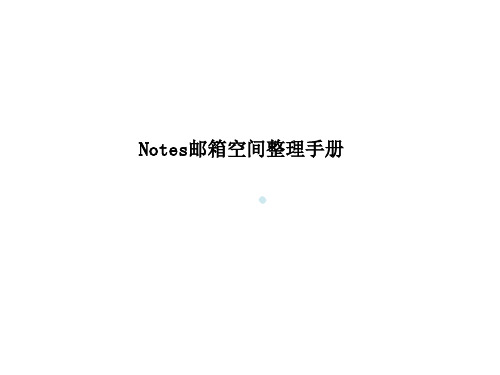
3
3.点击邮件页面上的“大
小”,
2
由小到大排列
由大到小排列
4.选择要删除的文件
4
(被选择了的文件前面会
有)
↓
6
削除(按Delete键)
5.选择【废纸篓】
6.废纸篓的一览图
选择【清空废纸篓】
5
【注意】
废纸篓内的所有邮件将被
删除
5
3.附件的处理
3-1.接收邮件中附件的处理 是将附件保存到个人电脑,从邮件删除附件的方法。
7 8.因为删除后,邮件页面 上部,将变成以下一样,选 择【保存并关闭】
8 9.如果发现附件被误删了,则单击邮 件的
「×按钮」 10.在<邮件的发送>画面,选择【废 弃】
9
6 10
7
3.附件的处理
3-2.发送邮件中附件的处理 是将附件保存到个人电脑,从邮件删除附件的方法。
1.打开邮箱
2
3
2.选择【发送】
1.打开收件箱
2
3 2.选择要删除的邮件
3.打开有附件的邮件
※如果不需要保存,直接到下面一页
4.保存在邮件中的 (Word,Excel,PPT等)文
件
5.保存方法 ①选择邮件中的附件
②点击右键,然后选择【保 存】
下面一页
5-①
5ー②
6
3.附件的处理
6.在邮件中点击右键选择 【删除】
7.在出现的一下画面中选 择【是】
3.打开日程一览
选择要删除的文件
(被选择了的文件前面会有 )
↓
削除(按Delete键)
【注意】
这个时候选择了的文件将被删除
3
※日历文件不能被删除的情况下请参照 「8.补充事项(日历文件不能删除的情况)」。
notes日常使用及常用设置
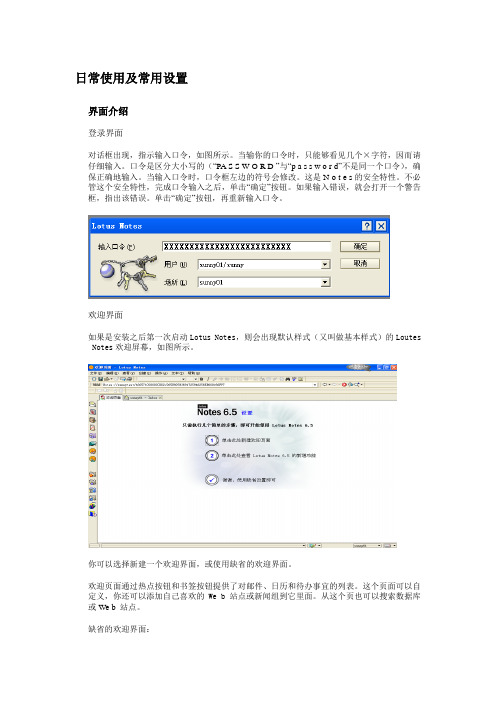
日常使用及常用设置界面介绍登录界面对话框出现,指示输入口令,如图所示。
当输你的口令时,只能够看见几个×字符,因而请仔细输入。
口令是区分大小写的(“PA S S W O R D ”与“p a s s w o r d”不是同一个口令),确保正确地输入。
当输入口令时,口令框左边的符号会修改。
这是N o t e s的安全特性。
不必管这个安全特性,完成口令输入之后,单击“确定”按钮。
如果输入错误,就会打开一个警告框,指出该错误。
单击“确定”按钮,再重新输入口令。
欢迎界面如果是安装之后第一次启动Lotus Notes,则会出现默认样式(又叫做基本样式)的Loutes Notes欢迎屏幕,如图所示。
你可以选择新建一个欢迎界面,或使用缺省的欢迎界面。
欢迎页面通过热点按钮和书签按钮提供了对邮件、日历和待办事宜的列表。
这个页面可以自定义,你还可以添加自己喜欢的We b 站点或新闻组到它里面。
从这个页也可以搜索数据库或We b 站点。
缺省的欢迎界面:口令:修改口令当你第一次打开Lotus Notes时,所输入的口令是系统管理员分配的口令。
此后,应该修改口令,应该将您的口令更改为您容易记住而其他人难于猜到的口令。
口令可以由任何键盘字符组成,口令区分大小写,并基于口令提供的安全或口令的字符长度被接受。
管理员确定口令要求是基于安全还是长度。
“更改口令”对话框将说明您必须根据要求的长度还是必须根据要求的安全级别创建一个口令。
必须注意口令中的大小写,例如“PASSWORD ”与“password”是不同的。
要修改口令,请按下列步骤进行操作:1) 选择“文件”菜单中的“安全”-“用户安全”命令。
2) 打开“输入口令”对话框,在框中输入当前口令,并单击“确定”按钮3) 在弹出的“用户安全性”窗口中,选择“更改口令”注意:不要把你的口令给别人,也决不要把你的用户标识符给别人。
因为口令是存储在用户的标识符文件中的,如果某人有你的用户标识符,在有些情况,即使修改口令也不能够阻止他访问你的邮件。
[Lotus_Domino]使用Notes客户端对邮件进行归档操作
![[Lotus_Domino]使用Notes客户端对邮件进行归档操作](https://img.taocdn.com/s3/m/b078dc0179563c1ec5da71cb.png)
使用Notes客户端如何对邮件进行归档操作1.介绍................................................................................................. 错误!未定义书签。
2.Microsoft Cluster技术.............................................................. 错误!未定义书签。
3.Microsoft Cluster Server和Lotus Domino........................... 错误!未定义书签。
4.可扩展性的解决:Lotus Domino与MSCS................................... 错误!未定义书签。
5.配置清单......................................................................................... 错误!未定义书签。
6.成功案例......................................................................................... 错误!未定义书签。
7.参与资料......................................................................................... 错误!未定义书签。
8.相关链接......................................................................................... 错误!未定义书签。
1.建立邮箱文件的复本打开Notes客户端,点击右边的数据库。
notes 邮件归档方法

打开NOTES邮箱
文件---数据库---新建拷贝。
选择归档文件的保存位置,选择拷贝内容。
(附图)
按确定并等lotus窗口正下方的拷贝进度完成;打开刚才创建的***.nsf文件。
(附图)
返回收件箱选择需要归档的文件,然后按“ctrl键 + c键”进行邮件复制。
(附图)
用“ctrl键 + c键”而不用“ctrl键 + x键”主要是怕剪切后电脑死机或断电引起的邮件丢失。
切换到本地数据库(本文档第四步打开的那个),按“ctrl键 + v键”把邮件粘贴到本地硬盘。
(附图)
返回服务器的收件箱,把已经归档的邮件直接删除并清空废纸篓。
完成归档。
说明:
如以前已经建立了本地的***.nsf备份文件,可由第4步开始;也可由第1步开始另建一个备份文件。
本地的***.nsf备份文件要注意保存好,如不小心删除了,那么已经备份的邮件将不可恢复。
notes如何设置邮件归档
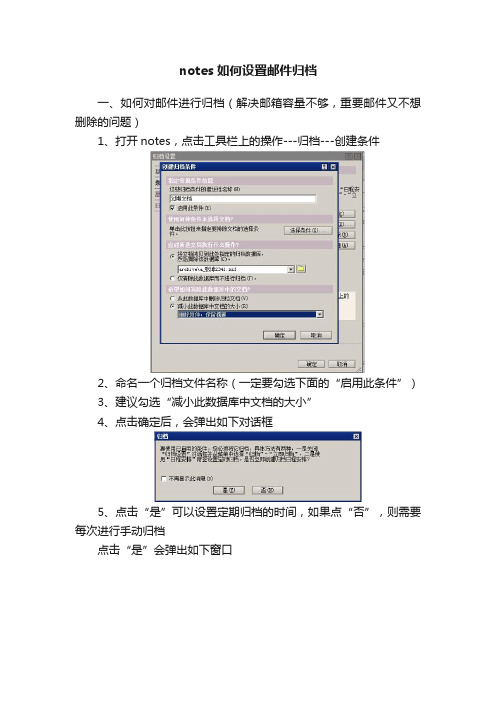
notes如何设置邮件归档
一、如何对邮件进行归档(解决邮箱容量不够,重要邮件又不想删除的问题)
1、打开notes,点击工具栏上的操作---归档---创建条件
2、命名一个归档文件名称(一定要勾选下面的“启用此条件”)
3、建议勾选“减小此数据库中文档的大小”
4、点击确定后,会弹出如下对话框
5、点击“是”可以设置定期归档的时间,如果点“否”,则需要每次进行手动归档
点击“是”会弹出如下窗口
6、勾选“安排归档”,然后就可以选择自己想要归档的时间了。
7、设置完成后会在左栏---工具---归档目录下有你刚刚创建的文件夹。
如何归档邮箱及其中的文档

如何归档邮箱及其中的文档?归档邮箱的意义就在于可以把你邮箱中长时间不用的但又保存价值的邮件移到你的计算机上进行保存,以便以后查阅,同时释放出被占用的邮箱空间。
Notes根据你在归档设置中的时间设置,对邮箱中的邮件进行归档处理,也可以在任何时候把被人工选择的邮件并立即将其归档如果你是第一次使用邮箱的归档功能,那么在进行归档邮箱数据库或邮件前,必须首先建立一些归档设置。
如何进行邮箱归档设置?1)启动Notes,进入你的邮箱。
2)用鼠标在菜单条依次选择“操作”→“归档”→“设置”(如图 1)。
弹出现一个归档设置对话框(如图 2)。
图 13)在“归档设置”对话框选择“基本”书签,将进行以下选项的设置。
图 2选择“更改”可以更改归档数据库所在服务器地址。
4)在“归档设置”对话框选择“设置”书签,将进行以下选项的设置(如图 3)。
图 3“设置”里可以使用“添加”创建自己的归档数据库文件夹(如图4)图 4选择“选择文档”可以自定义归档文件属性(如图5)图6-5确定后回到“设置”页面将以完成的归档数据库文件夹5)在“归档设置”对话框选择“高级”书签,将进行以下选项的设置(如图 6)。
图 6注意:要先选择“预定归档将在本地进行”然后单击“日程安排”按钮。
注意如果未显示上述选项,则此数据库的归档被设置为基于服务器。
接下来设置日程安排:图71. 定位合适的时间并单击复选标记,以便从下拉列表中选择时间。
警告请确保您的计算机在每天的此时都处于打开状态。
例如,如果您在夜间关闭计算机,则可以设置在午饭或例行会议期间执行归档。
2. 选择要运行归档的所有日期。
3. (可选)选择“任何场所”,或单击“指定场所”,然后选择要运行归档的场所。
4. (可选)要删除定制,请单击“重置为缺省值”。
5.单击“确定”两次。
6按“确认”退出设置。
以上的所有设置可以根据需要,参照上述步骤进行修改。
怎样进行邮件归档?1)启动Notes,进入你的邮箱。
- 1、下载文档前请自行甄别文档内容的完整性,平台不提供额外的编辑、内容补充、找答案等附加服务。
- 2、"仅部分预览"的文档,不可在线预览部分如存在完整性等问题,可反馈申请退款(可完整预览的文档不适用该条件!)。
- 3、如文档侵犯您的权益,请联系客服反馈,我们会尽快为您处理(人工客服工作时间:9:00-18:30)。
NOTES邮件的归档操作指南
关于NOTES邮件的归档,有如下日常操作及应用,请选择使用。
(1)邮箱归档设置。
如果你是第一次使用邮箱的归档功能,那么在进行归档邮箱数据库或邮件前,必须首先建立一些归档设置。
①启动Notes,进入你的邮箱,选择工具栏“操作”→“归档”→“设置”下拉菜单,如图9-1:
图9-1
②在“归档设置”对话框选择“条件”书签,将进行以下选项的设置,如图9-2:
点击“创建”
按钮
图9-2
③按图9-3所示设置,建议用户手工归档有保存价值的邮件,不再进行其他条件自动归档设置。
输入归档描述名称,
例如:我的归档
选择归档文件夹
归档数据库名称
归档数据库名称
图9-3
(2)进行选择性的邮件归档。
选择性归档是把你在邮
箱中选中的邮件立即归档,不受归档设置中只有超过设置日期邮件才被归档的限制,操作方法:
①启动Notes,进入你的邮箱,在你的邮箱中选中要归档的所有邮件,如图9-4:
在需归档的邮件
前打“√”
图9-4
②选择工具栏“操作”→“归档”→“归档选定文档”下拉菜单,如图9-5:
图9-5
(3)查阅和利用已归档文件。
①启动Notes,进入你的邮箱,在你的邮箱视图有一个“工具---归档”图标,如图9-6、图9-7:
展开“工具”
文件夹。
图9-6
展开“归档”文件夹,
点击归档文件名称
图9-7
②点击“归档”图标,进入归档数据库(归档数据库与你的邮箱机构完全一样),可以直接阅读相应的邮件。
